Twitterもやってて、WordPressでブログ記事も作ってるけど、どうやってツイートでブログ記事共有したらいいんだろう?
って思ったことありますか?
今回の記事ではそんなあなたに、WordPressアプリからブログ記事を、共有ツイートする方法をご紹介します。
最終的には下のイメージのようなツイートが、スマホ1つでできるようになります。
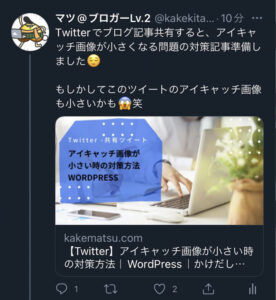
先に、ブログ記事を共有ツイートする方法【まとめ】を紹介します。
WordPressアプリからブログ記事を共有ツイートする方法【まとめ】
WordPressアプリからブログ記事を共有ツイートする手順は、下の4手順で完了します。
- WordPressアプリを起動
- ブログサイトにアクセス
- 共有したい記事を表示
- 対象記事をTwitterで共有
次に、共有ツイートする時の注意事項があるのでご覧ください。
共有ツイートする時の注意事項
共有ツイートする時に、Twitter画面でアイキャッチ画像が小さく表示される問題が発生する場合があります。
対策記事を準備しているので、そちらも合わせてご確認ください。
https://kakematsu.com/affil/twitter-sharetweet/
次からは具体的に、WordPressアプリからブログ記事を、共有ツイートする方法を写真付きで紹介します。
WordPressアプリからブログ記事を共有ツイートする方法【作業手順】
WordPressアプリを起動
WordPressアプリを起動しましょう。
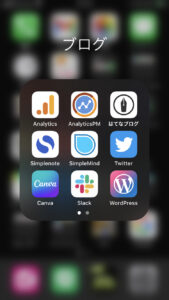
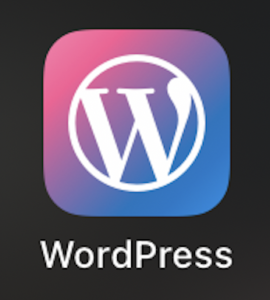
次にサイトにアクセスしましょう。
WordPressアプリからサイトにアクセス
WordPressアプリからサイトにアクセスしましょう。
WordPressアプリの管理画面上部に、サイトアクセス用のURLがあるので、そちらをクリックしてください。
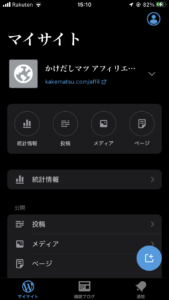

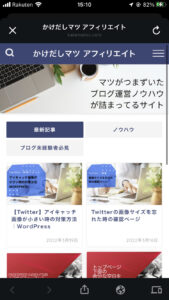
サイトアクセス用URLを選択すると、サイトトップページが表示されます。
次に、共有したい記事を表示しましょう。
サイトから共有したい記事を表示
サイトから共有したい記事を表示しましょう。
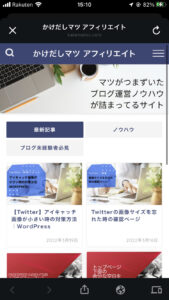
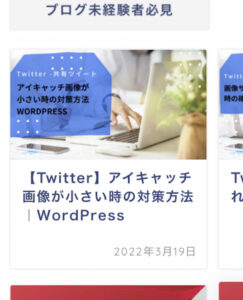
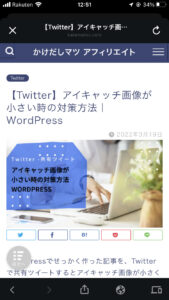
次に対象記事をTwitterで共有しましょう。
対象記事をTwitterで共有
対象記事をTwitterで共有していきます。画面中央下部にある「共有アイコン」を選択しましょう。
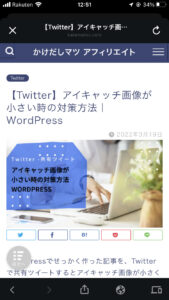
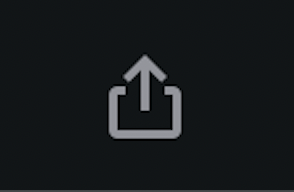
表示された共有メニューから、「Twitterアイコン」を選択しましょう。
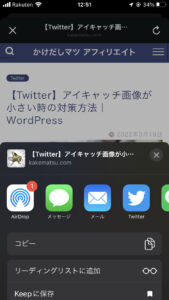
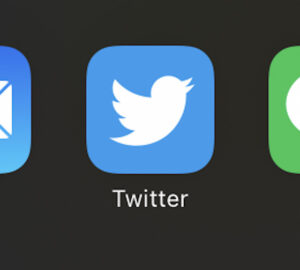
ツイート画面が表示されます。ツイートしたい内容を入力して、「ツイートする」を選択しましょう。
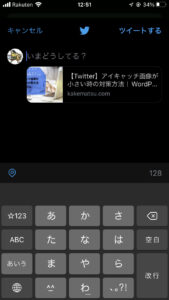

完了すると画面イメージのように、ツイートが完了しています。
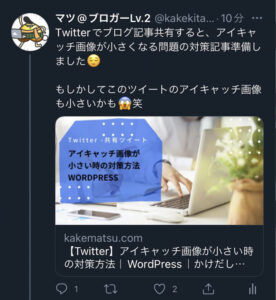
以上で、WordPressアプリからブログ記事を、Twitterで共有する方法は終了です。
最後にあとがきを準備しました、良ければ最後までご覧ください。
あとがき
スマホを普段から使い慣れている方からしたら、見る価値のない情報だったかもしれません。
ブログ運営を機にTwitterを始めた方や、WordPressを初めて触る方の参考になれば嬉しいです。
最後に確認の意味を込めて、共有ツイートする方法のまとめを再度ご紹介します。
- WordPressアプリを起動
- ブログサイトにアクセス
- 共有したい記事を表示
- 対象記事をTwitterで共有
この他にも、実施にブログ運営でつまずいた情報の対策記事を、多数準備しています。お時間がある時に、また見に来ていただけると嬉しいです。
ここまで読んでいただきありがとうございました。













